
Ovaj softver će održavati i pokretati upravljačke programe, čime će se zaštititi od uobičajenih računalnih pogrešaka i kvara hardvera. Provjerite sve svoje upravljačke programe u 3 jednostavna koraka:
- Preuzmite DriverFix (ovjerena datoteka za preuzimanje).
- Klik Započni skeniranje pronaći sve problematične upravljačke programe.
- Klik Ažuriranje upravljačkih programa kako biste dobili nove verzije i izbjegli kvarove u sustavu.
- DriverFix je preuzeo 0 čitatelji ovog mjeseca.
Baš kao sve prethodne verzije sustava Windows, Windows 10 ima neke jedinstvene značajke i jedinstvene mape. Jedan od takvih je $ Windows ~ WS mapa koja pohranjuje datoteke povezane s nadogradnjom.
Danas ćemo pokušati objasniti što znači ova mapa, zašto je važna i zašto je možete ili ne možete izbrisati bez razmišljanja. Sve što vam je potrebno u vezi s ovom mapom možete pronaći odmah ispod.
Što je $ Windows ~ WS mapu i možete li je sigurno izbrisati
Što je Windows ~ WS mapa?
$ Windows ~ WS je skrivena mapa u kojoj možete pronaći bitne datoteke prethodne verzije sustava. U osnovi, on pohranjuje najvažnije podatke i pruža vam sigurnosnu kopiju u slučaju da to želite nadogradite svoj sustav natrag na Windows 7 ili Windows 8.
Stoga je ova mapa vidljiva samo korisnicima koji su nadogradili na Windows 10 na sustavu Windows 7 ili 8, umjesto da izvrše čistu instalaciju.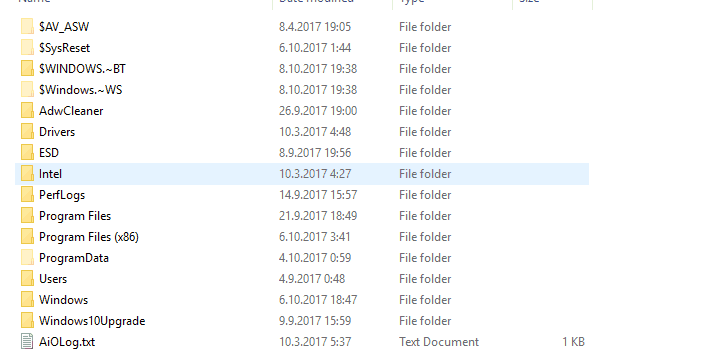
Može se pronaći na sistemskoj particiji nakon što omogućite Skrivene stavke. To možete učiniti potvrđivanjem okvira Skrivene stavke u odjeljku Pogled.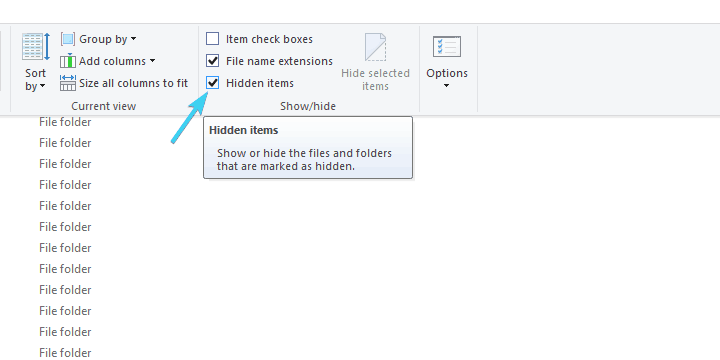
Iako je ‘WS’ skraćenica od Windows Setup, on uglavnom pohranjuje konfiguracijske datoteke, a ne datoteke za postavljanje. Ipak, ako razmišljate o povratku na Windows 7 odnosno 8, prilično je važno zadržati ovu datoteku i ne brisati je.
Druga slična mapa je $ Windows ~ BT koja, s druge strane, pohranjuje glavna ažuriranja i instalacijske datoteke, pa je također vrijedno čuvati.
- PROČITAJTE I: Objašnjeno je Alat za dijagnostiku memorije mdsched.exe u sustavu Windows 10
Mogu li izbrisati $ Windows. ~ WS?
S druge strane, ove mape zajedno mogu zauzeti desetke gigabajta prostora za pohranu. A ako ste zadovoljni onim što nudi Windows 10, možete odmah izbrisati njihov sadržaj. To možete učiniti ručno - brisanjem mape ili uz malu pomoć ugrađenog alata zvanog Čišćenje diska. Pojedinosti o čišćenju diska možete pronaći u ovaj članak, pa svakako provjerite.
Slijedite upute u nastavku da biste ih očistili i oslobodili malo prostora za pohranu na particiji sustava:
- U traku za pretraživanje sustava Windows upišite Disk i otvoren Čišćenje diska.
- Odaberite sistemsku particiju (C: većinu vremena).
- Klikni na "Očistite datoteke sustava" dugme.
- Ček svi kutije.
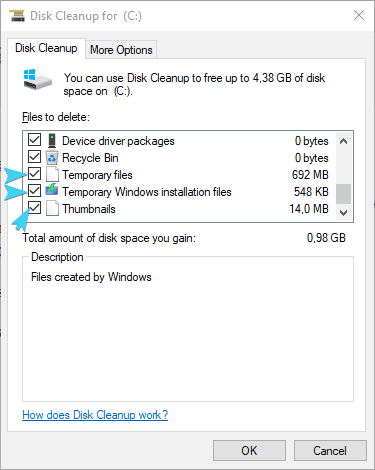
- Kliknite U redu za potvrdu pokretanja postupka čišćenja.
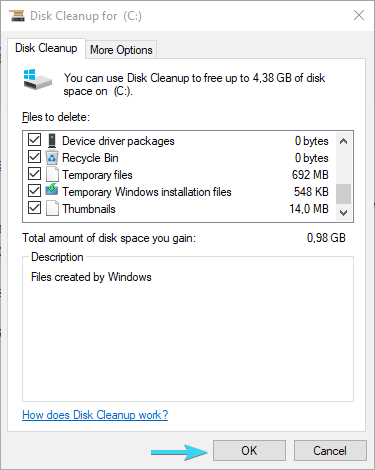
Nakon toga možete prijeći na C: $ Windows ~ WS i potpuno izbrišite njegov sadržaj. I, ne brinite, ovu mapu možete izbrisati bez posljedica.
To bi trebalo učiniti. U slučaju da imate povezanih pitanja u vezi s ovom ili drugim mapama, objavite ih u odjeljku za komentare u nastavku. Radujemo se vašem javljanju.
POVEZANE PRIČE KOJE TREBAJTE PROVJERITI:
- Kako izbrisati privremene datoteke pomoću Čišćenja diska u sustavu Windows 10, 8, 7
- Kako ispraviti pogrešku trgovine Windows Store 0x87AF0813 na sustavu Windows 10
- Ne mogu preimenovati mape u sustavu Windows 10 [Popravak]


